Sie fragen sich, wie Sie Windows 11 deaktivieren können? Unabhängig davon, ob Sie gerade mit der Arbeit oder der Schule fertig sind, kann das Ausschalten Ihres Computers dazu beitragen, seine Lebensdauer zu verlängern.
Wenn Sie Windows 11 regelmäßig ausschalten, sollten Sie auch einen Unterschied in Ihrer Stromrechnung bemerken.
Lesen Sie diesen Tipp, um zu erfahren, wie Sie einen Laptop, Computer oder Tablet mit Windows 11 auf zehn verschiedene Arten ausschalten können. Die meisten dieser Tipps funktionieren auch unter Windows 10.
Fahren Sie Windows 11 herunter
Klicken Sie auf den Start-Button, unten rechts sehen Sie den Ein-/Aus-Button. Klicken Sie darauf und dann auf und dann auf „Beenden“. Dies ist die gängigste Methode zum Herunterfahren von Windows 11.
Das WinX-Menü wird auch als „Power“-Menü bezeichnet. Es bietet einen schnellen Überblick über die fortschrittlichsten Funktionen in Windows. So können Sie Windows 11 auch schnell über das WinX-Menü schließen.
Klicken Sie mit der rechten Maustaste auf die Startschaltfläche. Klicken Sie auf „Beenden oder abmelden“ und dann auf „Beenden“. Windows wird sofort heruntergefahren.
Methode 3: Beenden Sie Windows über ALT + F4
Wenn Sie Windows 11 per Tastenkombination schließen möchten, können Sie dies über die Taste ALT + F4 tun. Stellen Sie sicher, dass der Fokus auf dem Desktop liegt und drücken Sie die Tastenkombination ALT + F4. Sie sehen nun einen Bildschirm, der es Ihnen ermöglicht, Windows herunterzufahren.
Methode 4: Windows über die Eingabeaufforderung herunterfahren
Sie können Windows 11 auch per Scripting herunterfahren. Sie können diese Skripte oder Befehle dann in Eingabeaufforderungsfenstern anwenden.
Öffnen Sie eine Eingabeaufforderung und geben Sie im Eingabeaufforderungsfenster Folgendes ein:
shutdown /s
Windows wird heruntergefahren.
Methode 5: Beenden Sie Windows über PowerShell oder Windows Terminal
Sie können Windows 11 auch per Scripting herunterfahren. Anschließend können Sie diese Skripte oder Befehle in PowerShell- oder Windows-Terminalfenstern anwenden.
Öffnen Sie ein PowerShell-Fenster und geben Sie im PowerShell-Fenster Folgendes ein:
stop-computer
Windows wird sofort heruntergefahren.
Methode 6: Windows über den Anmeldebildschirm herunterfahren
Sie müssen nicht einmal angemeldet sein, um Ihren Windows 11-Computer oder -Gerät herunterzufahren, da Ihnen diese Option auf dem Anmeldebildschirm angezeigt wird. Drücken Sie die Ein-/Aus-Taste in der unteren rechten Ecke und klicken oder tippen Sie auf „Herunterfahren“.
Methode 7: Beenden Sie Windows über STRG ALT ENTF
Wenn Windows 11 nicht auf Ihre Befehle reagiert und eingefroren ist, können Sie mit der Tastenkombination STRG + ALT + ENTF einen neuen Bildschirm öffnen. Öffnen Sie die Energieoptionen, indem Sie auf den Netzschalter in der unteren rechten Ecke klicken oder darauf tippen, und drücken Sie dann im folgenden Menü auf „Ausschalten“.
Methode 8: Windows über Slidetoshutdown herunterfahren
Diese Methode zum Herunterfahren von Windows 11 ist weniger bekannt. Diese Methode ist nützlich, wenn Sie ein Tablet mit Touch-Funktion verwenden, beispielsweise ein Surface.
Öffnen Sie eine Eingabeaufforderung. Geben Sie als Eingabeaufforderung Folgendes ein:
slidetoshutdown
Es erscheint nun die Meldung „Nach unten schieben, um den PC herunterzufahren“.
Es sollte klar sein, was Sie tun können, um Ihren PC herunterzufahren.
Methode 9: Fahren Sie Windows über den Netzschalter Ihres Computers herunter
Der Netzschalter Ihres Computers ist eine weitere Möglichkeit, Windows 11 herunterzufahren. Drücken Sie auf Ihrem Desktop-PC einmal den Netzschalter, um einen automatischen Abschaltvorgang einzuleiten.
Dies schadet Ihrem PC in keiner Weise. Wenn Sie die Taste jedoch mindestens 4 Sekunden lang gedrückt halten, wird Ihr PC zwangsweise heruntergefahren und die Stromversorgung unterbrochen. Tun Sie dies also nicht, wenn Sie sicher herunterfahren möchten.
Methode 10: Fügen Sie der Taskleiste die Windows-Schaltfläche „Ausschalten“ hinzu
Eine einfache und direkte Möglichkeit, Windows 11 sofort herunterzufahren, besteht darin, der Taskleiste eine Schaltfläche zum Ausschalten hinzuzufügen. Ein einziger Klick fährt Windows sofort herunter. Wie Sie einen solchen Button erstellen, können Sie hier lesen: Fügen Sie der Taskleiste die Schaltfläche zum Herunterfahren von Windows hinzu.
Lees meer:
- Passen Sie die Taskleiste in Windows 11 an.
- Windows 11-Systemsicherung.
- 8 Tipps, um Windows 11 schneller zu machen.
- 14 Tipps für den Windows Explorer in Windows 11.
- Windows 11-Registrierung bereinigen? Das ist wie!
Ich hoffe, das hat Ihnen geholfen. Vielen Dank fürs Lesen!

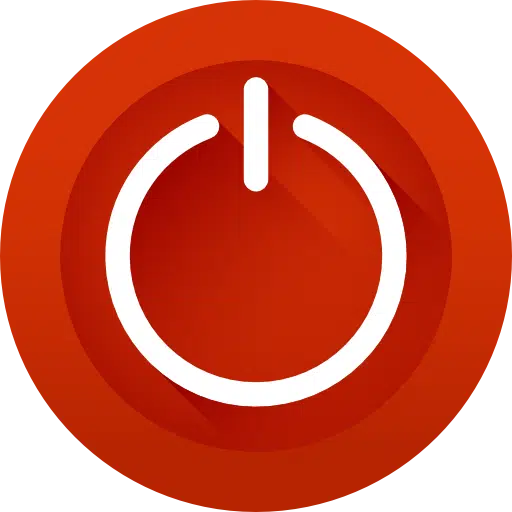
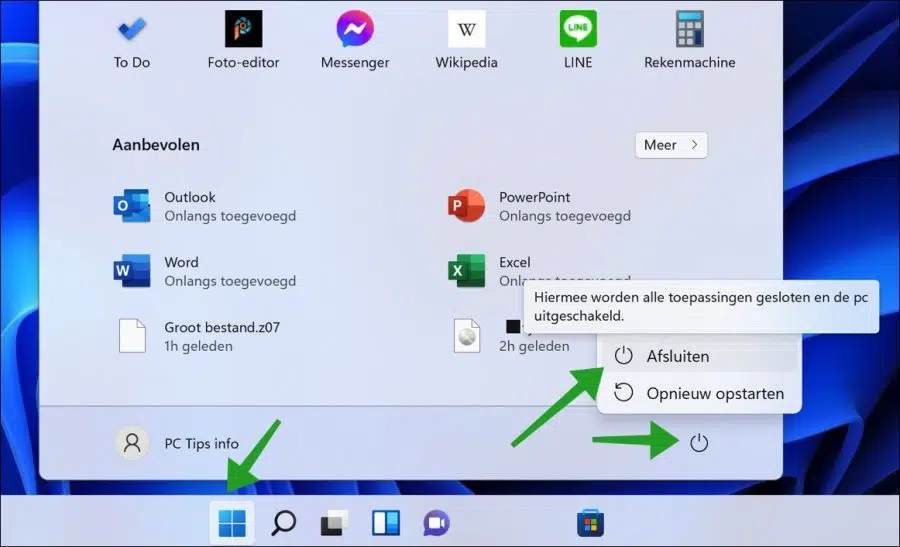
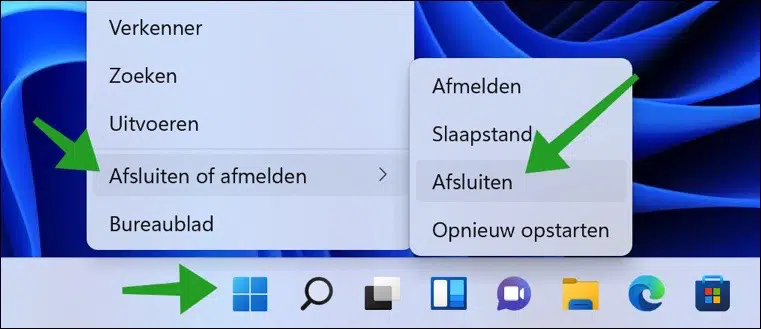

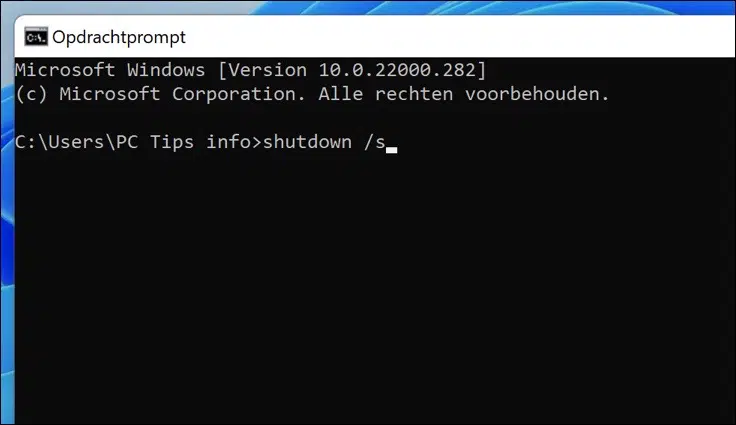
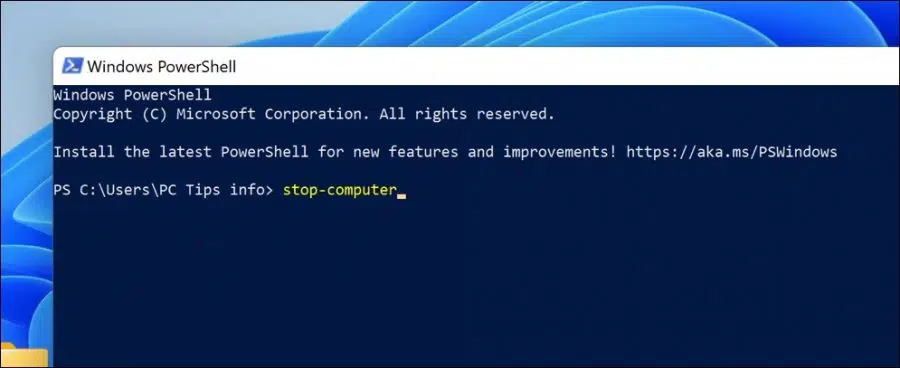
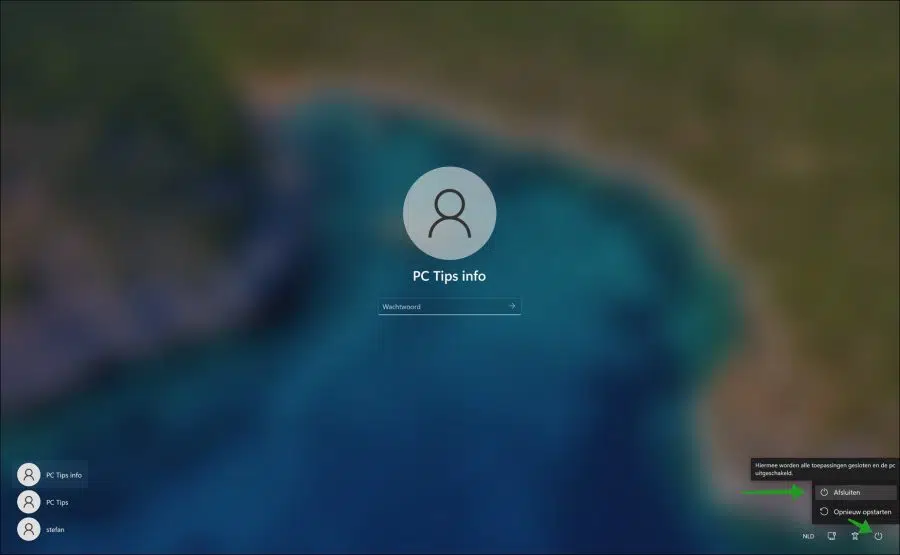
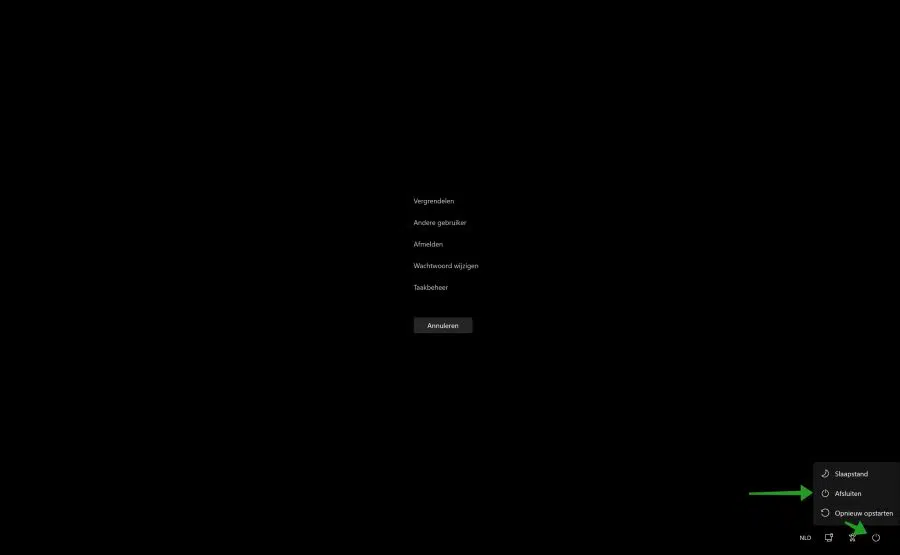

Ich wusste nicht, dass es so viele Möglichkeiten gibt, großartig zu enden
Was für eine schöne Seite…. Vielen Dank und ein 11. Schlusswort.
Ich habe auf dem Desktop ein „Schließen“-Symbol mit dem folgenden Befehl ausgewählt:
C:\Windows\System32\shutdown.exe -s -t 01Also auf dem Desktop über „neu“ „Verknüpfung“ „…Standort….“ die Regel
C:\Windows\System32\shutdown.exe -s -t 01
Suchen Sie dann nach einem Symbol usw. Der PC fährt fast sofort herunter.
Habe Spaß,
Rob
Danke Rob, hoffentlich hilft es anderen Menschen!
Ich möchte eine Verknüpfung für WhatsApp auf dem Desktop erstellen, um WhatsApp zu öffnen. Ich kann das WhatsApp-Symbol nur vom Startmenü in die Taskleiste ziehen und nicht auf den Desktop. Wie bekomme ich das WhatsApp-Symbol auf den Desktop?
Hallo, das ist nicht möglich. Ich habe es versucht. Da WhatsApp wahrscheinlich aus dem Microsoft Store heruntergeladen wurde, erstellen Sie eine Verknüpfung in der Taskleiste.
Wenn Sie Whatsapp weiterhin auf dem Desktop haben möchten, deinstallieren Sie zunächst Whatsapp und installieren Sie dann diese Version:
https://web.whatsapp.com/desktop/windows/release/x64/WhatsAppSetup.exeViel Glück!
Stefan, habe WhatsApp über den von dir angegebenen Link neu installiert. Jetzt auf dem Desktop!
Vielen Dank für den Tipp!
Freut mich, dass es geklappt hat, danke für deine Antwort 🙂
Hallo Stefan,
Die Antwort, die Sie für Nancy gegeben haben und bei der Sie „Schnellstart aktivieren (empfohlen)“ deaktiviert haben, scheint die Lösung zu sein.
Grüße, Bert 67+
Froh, dass ich helfen konnte! Grüße, Stefan
Hallo Stefan,
NEIN!…Das war es nicht. Es ist das Folgende: System | Infos | Erweiterte Systemeinstellungen | Klicken Sie unter „Start- und Wiederherstellungseinstellungen“ auf die Schaltfläche „Einstellungen“ und deaktivieren Sie „Computer automatisch neu starten“.
Grüße, Bert67+
Vielen Dank für die Informationen, Bert. Hoffentlich kann das jemandem helfen. Grüße, Stefan
Das Herunterfahren des PCs mit Windows 11 funktioniert nicht so gut, beim Herunterfahren startet es für 2 Sekunden. danach wieder an?
Hallo, bitte überprüfen Sie Folgendes:
Drücken Sie Win + R, um Ausführen zu öffnen.
Geben Sie „control“ ein und klicken Sie auf „OK“, um die Systemsteuerung zu öffnen.
Gehen Sie zu System und Sicherheit und klicken Sie dann auf Energieoptionen.
Klicken Sie im linken Bereich auf „Auswählen, was die Netzschalter tun sollen“.
Klicken Sie dann auf den Link Einstellungen ändern, die derzeit nicht verfügbar sind.
Deaktivieren Sie im Abschnitt „Einstellungen zum Herunterfahren“ die Option „Schnellstart aktivieren (empfohlen)“, um die Funktion zu deaktivieren.
Klicken Sie auf Änderungen speichern, um die Änderungen zu übernehmen. Starte deinen Computer neu.
Ich hoffe, das löst das Problem. Viel Glück! Grüße, Stefan